A helyi zenei gyűjtemény lejátszása a Spotify-n
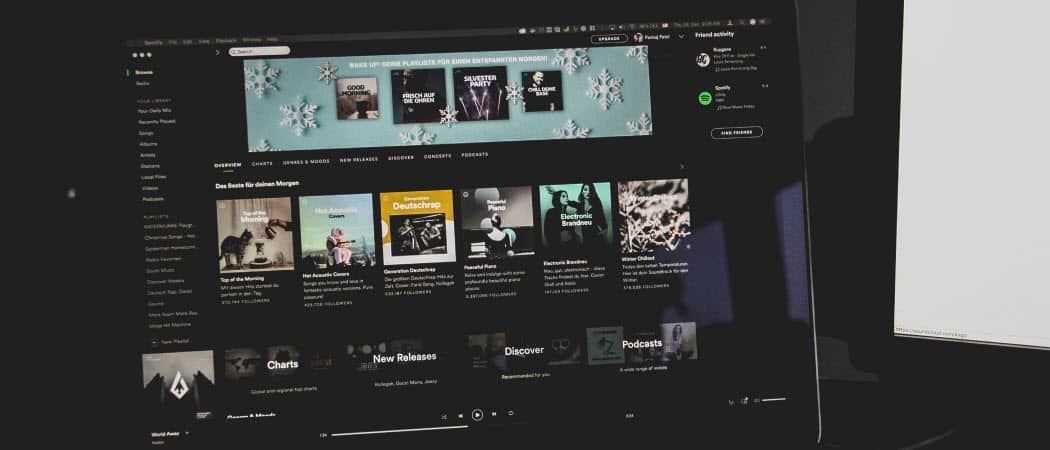
Míg a Spotify művészek, zenekarok és albumok ezreit foglalja magában, ez nem tartalmaz mindent. Így játszhatja le a helyi zenegyűjteményt a Spotify számítógépen és telefonján.
Míg a Spotify ezreket kínál ezrekendalok, ez nem ad mindent. Érdemes lehet egy olyan zenekar vagy előadó zenéjének lejátszásának képessége, amely a platformon nem elérhető - például Garth Brooks vagy az eszköz. Vagy talán a zenekar zenéje a Spotify-on található, de a diszkográfia egy vagy két albuma nem. Lehet, hogy meg szeretné hallgatni egy helyi együttes CD-jét, amelyet a számítógépére bemásolt. Bármi legyen is a helyzet, teheti a Spotify-nak a helyben tárolt zenegyűjtemény megtalálását.
Adja hozzá zenéjét a Spotify-hoz
Indítsa el a Spotify asztali alkalmazást, és induljon a Menü> Szerkesztés> Beállítások. Ezután görgessen lefelé a beállítások oldalán, és kapcsolja bea „Helyi fájlok megjelenítése” kapcsolót. A bekapcsolás után láthat néhány további lehetőséget is, beleértve a „Letöltések” és a „Zene könyvtár” mappában lévő dalok megjelenítését. További hasznos lehetőség az „Forrás hozzáadása” gomb.
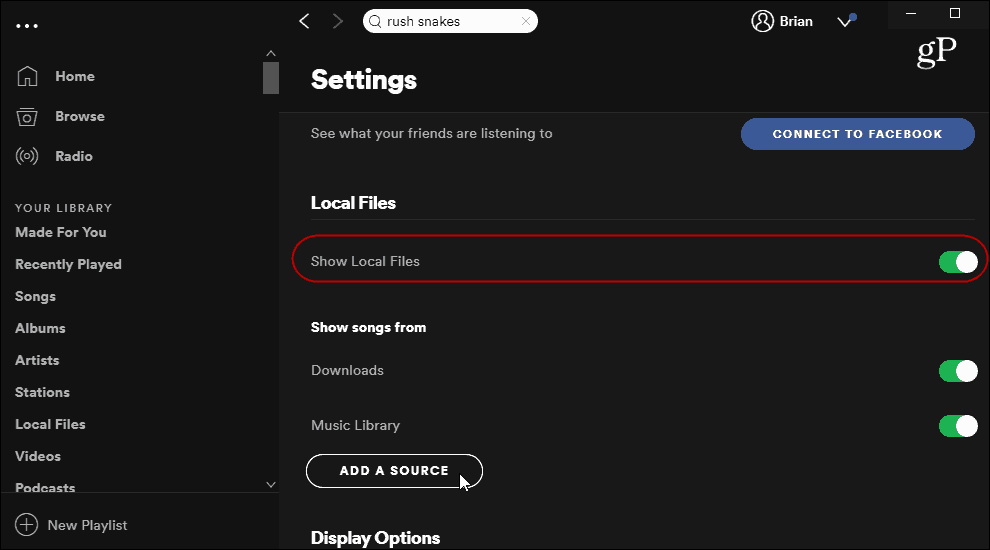
További források hozzáadásának lehetősége hasznosazok közülünk, akik médiumot tárolnak másodlagos meghajtón vagy hálózati helyen. Hely hozzáadásához kattintson az „Forrás hozzáadása” gombra, és keresse meg a zenegyűjtemény helyét.
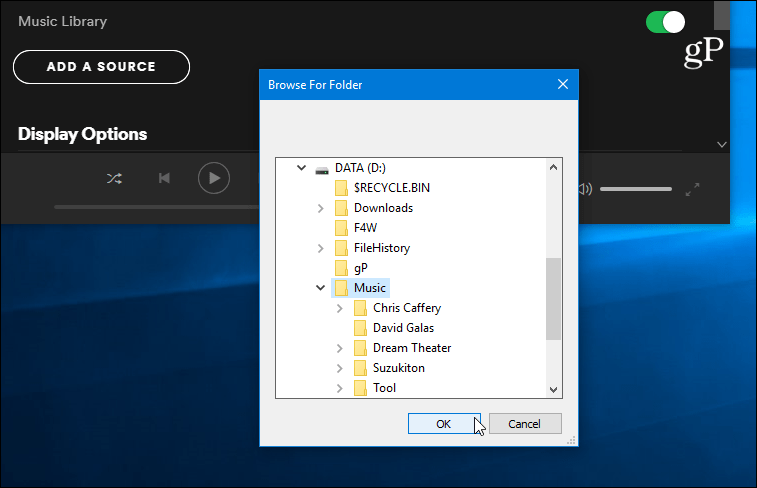
Miután hozzáadta a forrást vagy forrásokat, azok megjelennek a listában, és preferenciájától függően be- és kikapcsolhatja őket.
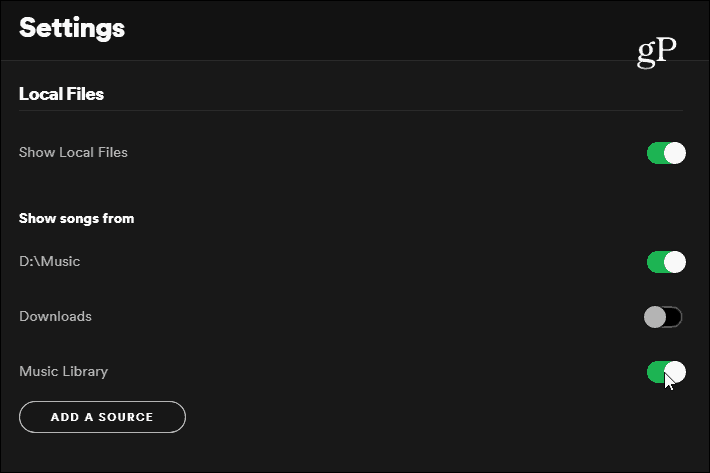
Most már képesnek kell lenned a helyi zene lejátszásárafájlokat az alkalmazáson keresztül. Menjen a bal oldali „Saját könyvtár” részhez, és nyissa meg a „Helyi fájlok” elemet a tartalomlistából. A keresőmező segítségével szűrheti egy adott zeneszámot, vagy zenét rendezhet dalcím vagy előadó szerint. És feltéve, hogy a zenefájlok tartalmazzák a megfelelő címkéket és metaadatokat, akkor látnia kell az album borítóját, valamint a dal és az előadó adatait.
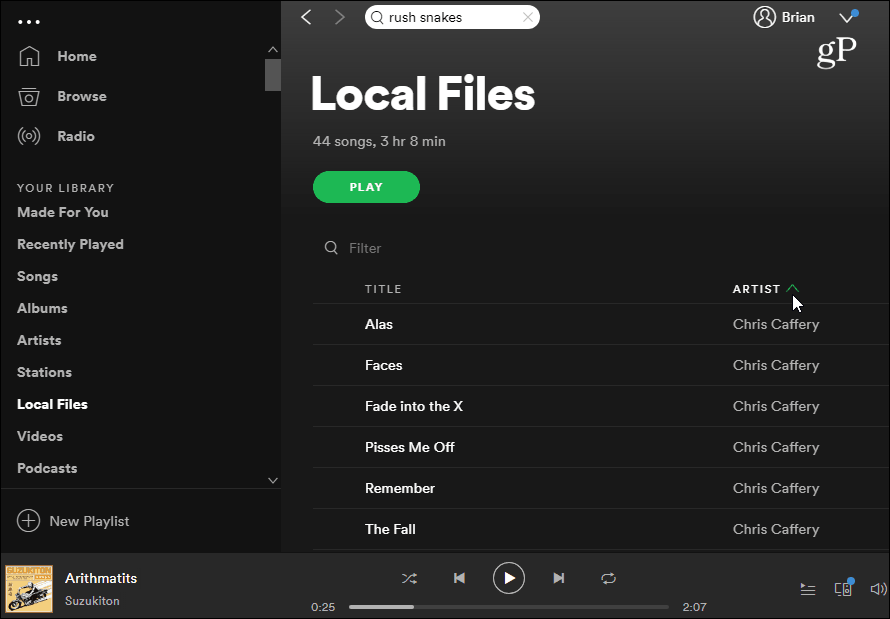
Használja a Helyi zenét mobilon
A helyi zenét elérhetővé teheti a készülékentelefon vagy táblagép is. Ehhez a Spotify-nak futnia kell a számítógépen, és a telefonnak csatlakoznia kell ugyanarra a Wi-Fi-hálózatra. Nyissa meg a Spotify alkalmazást a telefonján, és ugorjon a Saját könyvtár> Lejátszási listák.
Válassza ki a létrehozott helyi zene lejátszási listáját. Itt az egyszerűség kedvéért csak „Helyi számítógépről” neveztem. Ezután feltétlenül kattintson a „Letöltések” gombra. Ez az. A Spotify helyi fájljai elérhetők lesznek a mobil eszközön a Spotify segítségével.
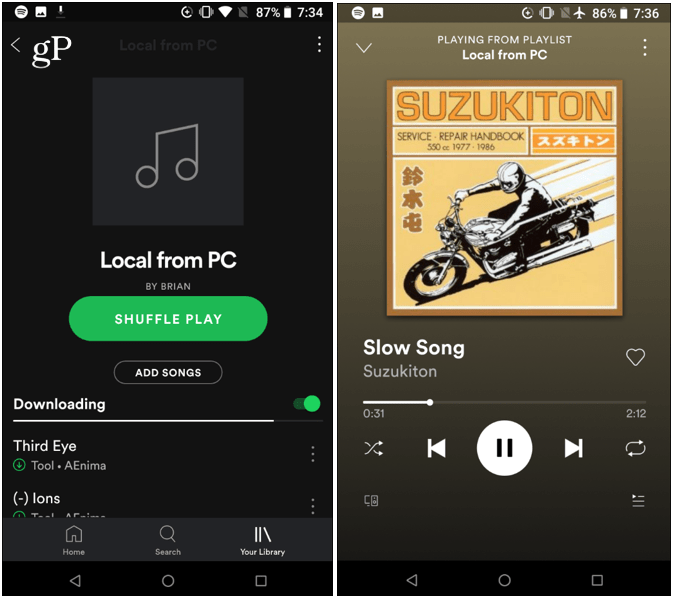
Van néhány dolog, amelyeket megemlíthetünk. Először is, a Spotify csak MP3 és M4P fájlokat támogat. Különböző formátumokat próbáltam ki, mint például a FLAC, a WMA, a WAV és az OGG. Támogatási oldalának megfelelően a Spotify nem támogatja az M4A-t (iTunes Lossless), ám néhányat játszottam. Finoman akkor is, ha néhány MP3 formátumba konvertált fájltípust játszik le. Végül az eredmények változnak.
A helyi zene lejátszásakor a Spotifynem a tökéletes megoldás. Jó lenne, ha tartalmaz egy OneDrive-t vagy más felhőalapú tárolási támogatást. És további fájltípus-támogatást várunk. Mégis, ha szüksége van néhány kedvenceire, amely nem szerepel a Spotify streaming katalógusában, meg lehet csinálni.

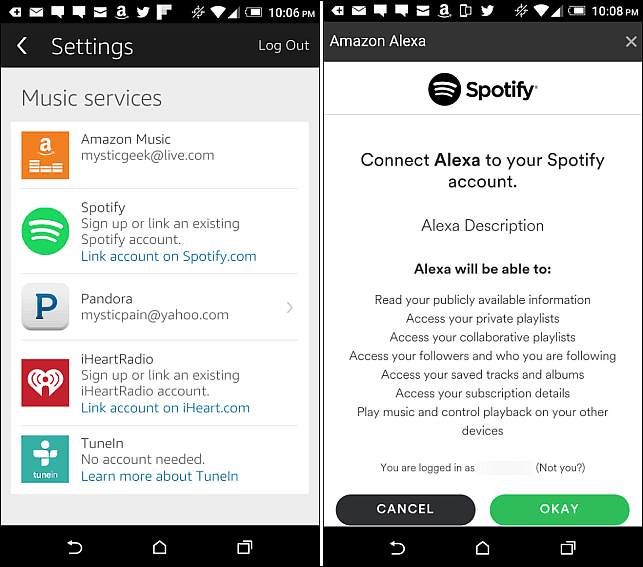
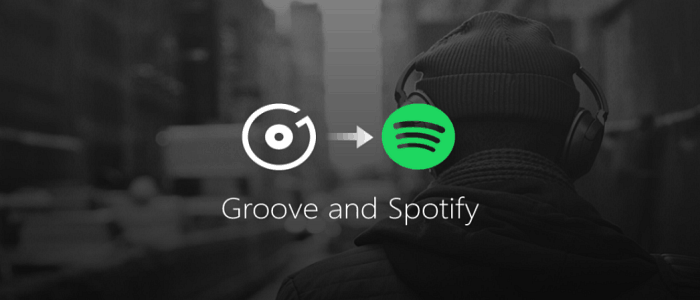






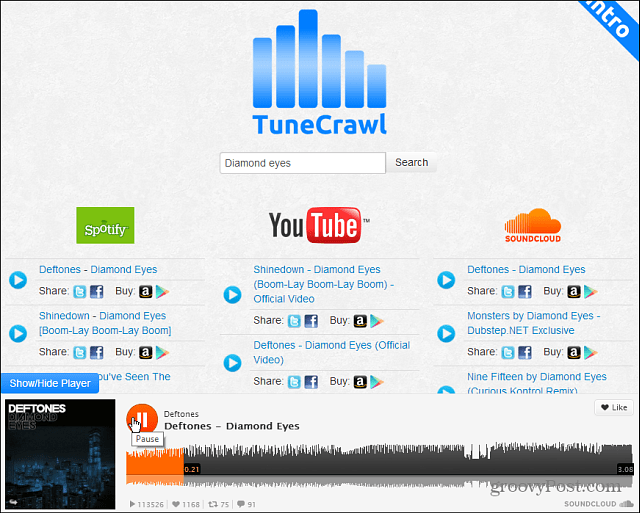
Szólj hozzá